So erstellen Sie ein Streudiagramm in Google Sheets
Veröffentlicht: 2020-12-09Ein Streudiagramm (auch bekannt als Streudiagramm) ist ein nützliches Werkzeug für Datenanalysten, das dabei hilft, zwei verschiedene Datensätze visuell zu untersuchen und zu analysieren. Wenn Sie beispielsweise die Verkaufsergebnisse verschiedener Verkaufsteams vergleichen, können Sie mit einem Streudiagramm sehen, wer am besten (oder am schlechtesten) abgeschnitten hat, ähnlich wie es ein Liniendiagramm tun würde.
Während Sie Excel verwenden könnten, um ein Streudiagramm zu erstellen, können Sie stattdessen auch das frei verfügbare Google Sheets verwenden, um ein Streudiagramm zu erstellen. In diesem Artikel erklären wir, wie man ein Streudiagramm in Google Tabellen erstellt und wie man es nach der Erstellung anpasst.
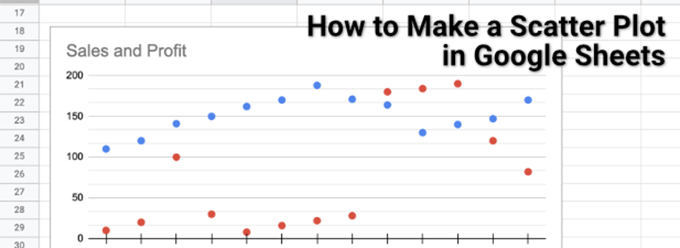
So erstellen Sie ein Streudiagramm in Google Sheets
Ein Streudiagramm verwendet, wie der Name schon sagt, verstreute Punkte in einem Diagramm, um zwei oder mehr Arten von verknüpften Daten zu visualisieren. Wenn Sie beispielsweise den Umsatz und den Gewinn eines Vertriebsteams vergleichen möchten, wäre ein Streudiagramm (das den Gewinn im Vergleich zum Umsatz zeigt) perfekt, das den Gewinn und den Umsatz für jeden Verkäufer anzeigt.
Solange Sie zwei vergleichbare Datensätze haben, ist es möglich, ein Streudiagramm zu erstellen, und Google Sheets macht dies mit seinem Tool zur Diagrammerstellung einfach.
- Um ein Streudiagramm in Google Tabellen zu erstellen, öffnen Sie eine Tabelle und wählen Sie die Zellen aus, die Ihre Daten enthalten. Wählen Sie bei ausgewählten Daten Einfügen > Diagramm aus dem Menü aus.
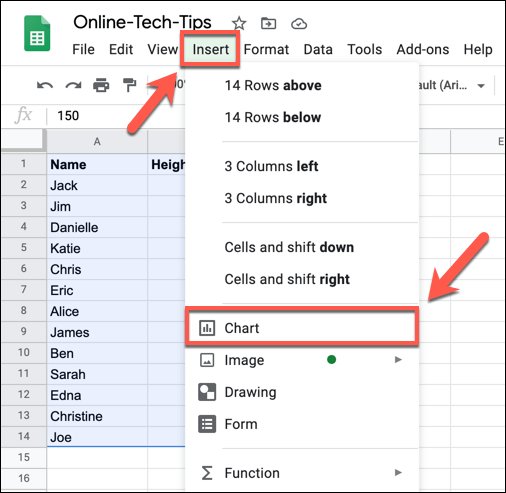
- Dadurch wird das Diagrammeditor -Tool im rechten Bereich geöffnet. Google Sheets versucht automatisch zu bestimmen, welche Art von Diagramm oder Grafik mit den ausgewählten Daten verwendet werden soll. Wenn Google Sheets nicht automatisch ein Streudiagramm ausgewählt hat, wählen Sie es aus dem Dropdown-Menü Diagrammtyp aus, das auf der Registerkarte Einrichtung aufgeführt ist. Wenn Sie sich nicht sicher sind, was die einzelnen Diagramme sind, bewegen Sie den Mauszeiger darüber, um den Namen aufzulisten.
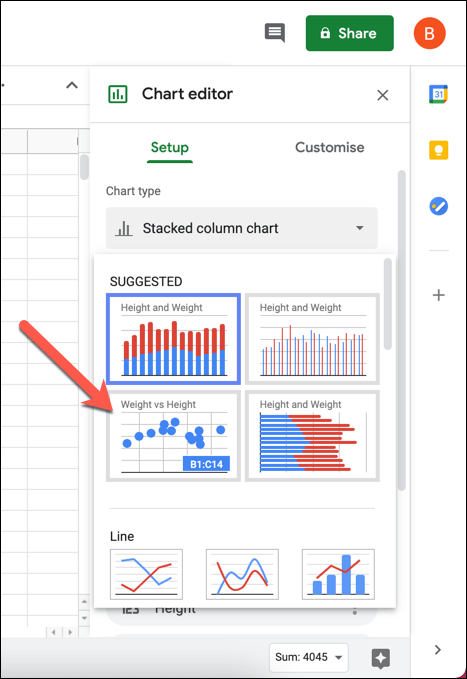
- Der Diagrammeditor verwendet die ausgewählten Zellen, um den Datenbereich für das Plotdiagramm zu bilden. Wenn Sie dies ändern möchten, drücken Sie die Schaltfläche Datenbereich auswählen (neben dem Feld Datenbereich ). Geben Sie den Zellbereich alternativ manuell in das Feld Datenbereich ein .
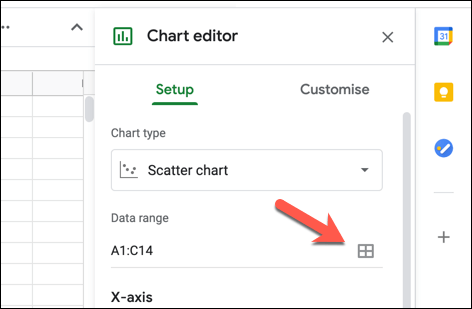
- Das eingefügte Diagramm wird sofort auf den neuen Diagrammtyp aktualisiert. Standardmäßig enthält ein Streudiagramm X-Achsendaten , die die beiden Datenformen miteinander verbinden (z. B. die Namen eines Vertriebsteams). Die Reihe zeigt die zwei (oder mehr) Arten von Daten, die Sie vergleichen möchten (z. B. Gewinn und Umsatz). Um weitere Serien hinzuzufügen, aktivieren Sie das Kontrollkästchen Serie hinzufügen und wählen Sie einen der zusätzlichen Datensätze aus.
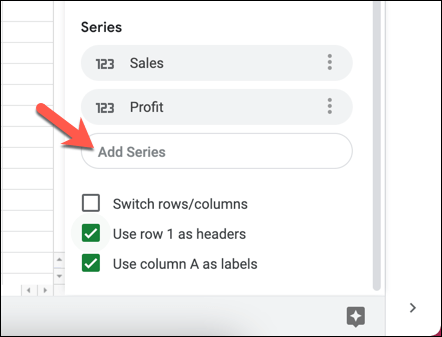
- Wenn Sie eine der Serien entfernen müssen, wählen Sie das Hamburger-Menüsymbol und dann die Option „ Entfernen “.
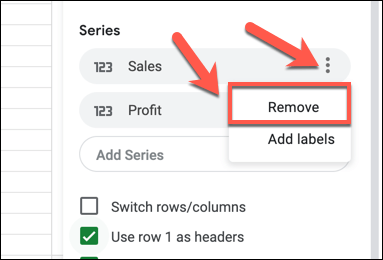
- Wenn Sie möchten, dass Google Sheets die oberste Zeile zum Erstellen von Kopfzeilentiteln verwendet, aktivieren Sie das Kontrollkästchen Zeile 1 als Kopfzeile verwenden . Um die erste Spalte als Beschriftungen zu verwenden (neben der X-Achse angezeigt), aktivieren Sie das Kontrollkästchen Spalte A als Beschriftungen verwenden . Sie können Zeilen und Spalten auch vertauschen, indem Sie das Kontrollkästchen Zeilen/Spalten vertauschen aktivieren.
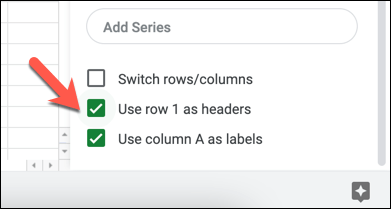
Anpassen eines Streudiagramms
Wie alle Diagramme und Grafiken in Google Tabellen bietet der Diagrammeditor eine Reihe zusätzlicher Anpassungsoptionen. Auf diese Weise können Sie Beschriftungen, Achsentitel, Farben, Schriftarten und mehr ändern.
- Stellen Sie zum Anpassen eines Streudiagramms sicher, dass das Diagrammeditorfeld auf der rechten Seite sichtbar ist. Wenn dies nicht der Fall ist, wählen Sie das Diagramm und dann das Hamburger-Menüsymbol oben rechts aus. Wählen Sie im Menü die Option Diagramm bearbeiten aus.
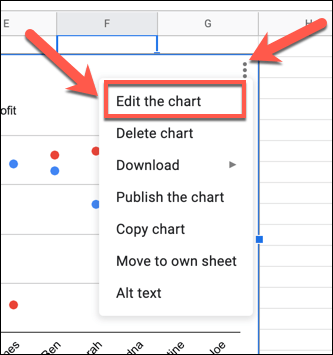
- Auf der Registerkarte „ Anpassen “ des Menüs „ Diagrammeditor “ können Sie beginnen, Änderungen an Ihrem Diagramm vorzunehmen. Um die Diagrammfarben und Schriftarten zu ändern, wählen Sie die Kategorie Diagrammstil und wählen Sie eine der Optionen (z. B. Hintergrundfarbe ), um Änderungen vorzunehmen. Alle Änderungen, die Sie vornehmen, werden automatisch angezeigt.
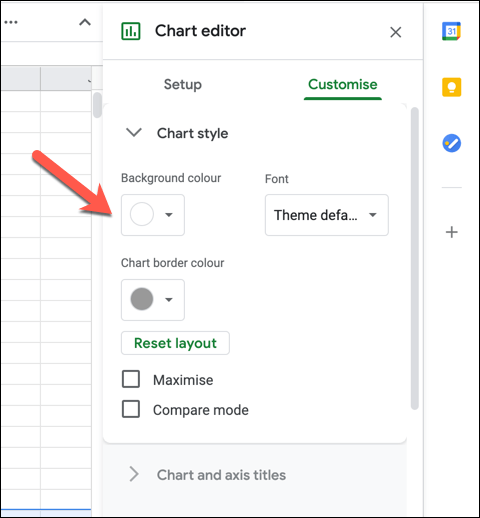
- Unter Diagramm- und Achsentitel können Sie die angezeigten Titel für das Diagramm und die Diagrammachsen ändern. Wählen Sie eine Titeloption aus dem Dropdown-Menü Diagrammtitel aus und geben Sie dann den gewünschten Text in das Textfeld Titel ein. Anschließend können Sie den Text (einschließlich Schriftart, Formatierung und Farbe) in den Optionen unter dem Feld formatieren.
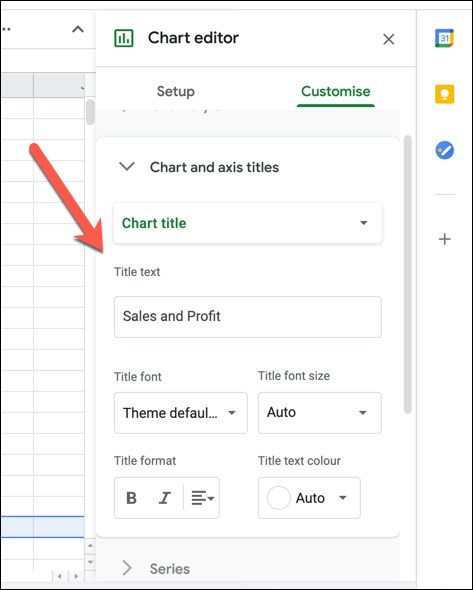
- Standardmäßig werden Datenpunkte in einem Google Sheets-Streudiagramm als Kreise angezeigt . Um eine andere Form zu verwenden (z. B. Dreiecke oder X-Markierungen), wählen Sie die Kategorie „ Reihe “ und dann eine neue Form aus dem Dropdown -Menü „Punktform“. Sie können auch eine neue Punktgröße aus dem Dropdown-Menü Punktgröße auswählen.
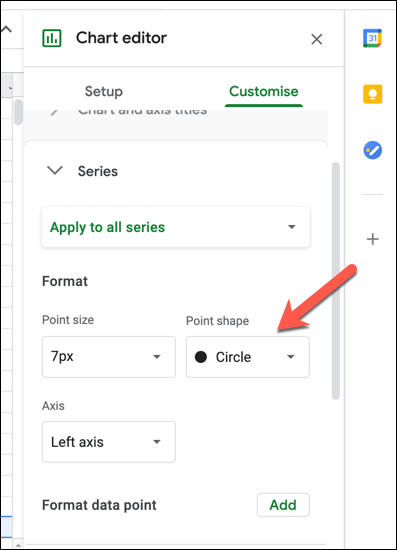
- Anhand der Legende können Sie erkennen, zu welchen Datensätzen die Punkte in einem Streudiagramm gehören. Um Schriftart, Formatierung, Farbe und Position der Legende zu ändern, wählen Sie die Kategorie „ Legende “ aus und nehmen Sie mithilfe der bereitgestellten Optionen Änderungen vor.
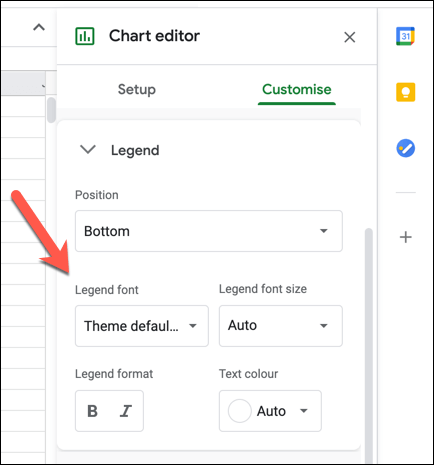
- In den Kategorien Horizontalachse und Vertikalachse können Sie die Formatierung der verschiedenen Achsenbeschriftungen ändern. Wählen Sie eine der Kategorien aus und nehmen Sie dann Änderungen an Schriftart, Schriftgröße, Formatierung und Farbe aus den bereitgestellten Optionen vor. Wenn Sie die Achsenreihenfolge umkehren möchten (von links nach rechts oder von rechts nach links), aktivieren Sie das Kontrollkästchen Achsenreihenfolge umkehren.
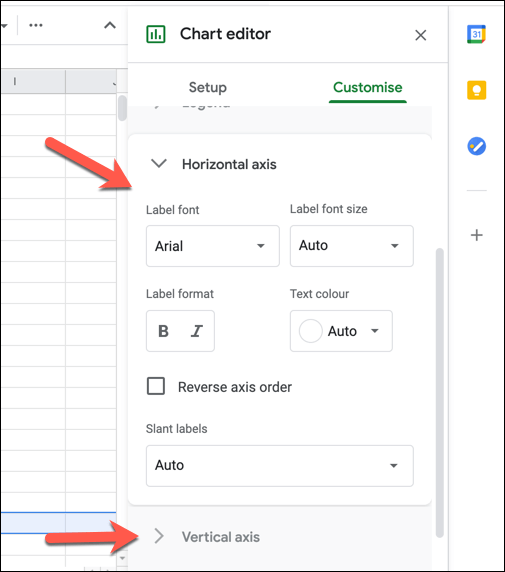
- Um Ihr Streudiagramm besser sichtbar zu machen, können Sie Gitternetzlinien und Häkchen hinzufügen. Wählen Sie dazu die Kategorie „ Rasterlinien und Teilstriche “ und dann entweder „ Horizontale Achse “ oder „ Vertikale Achse “ aus dem Dropdown-Menü aus. Aktivieren Sie bei ausgewählter Option Horizontale Achse das Kontrollkästchen Große Teilstriche, um Teilstriche auf der horizontalen Achse zu aktivieren, und nehmen Sie dann weitere Änderungen an den Einstellungen (einschließlich Position, Länge, Farbe und Dicke) darunter vor.
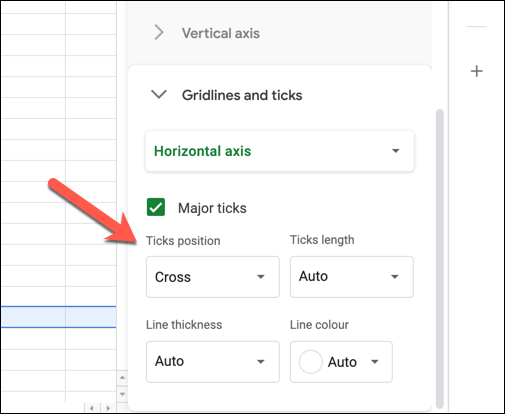
- Wenn die Option „ Vertikale Achse “ im Menü „ Gitternetzlinien und Teilstriche “ ausgewählt ist, können Sie Gitternetzlinien (sowohl große als auch kleine) und Teilstriche für die vertikale Achse aktivieren. Aktivieren Sie die Kontrollkästchen Große Rasterlinien, Kleinere Rasterlinien, Große Teilstriche oder Kleine Teilstriche, um diese Optionen zu aktivieren, und nehmen Sie dann Änderungen an den Einstellungen (einschließlich Farbe, Position, Länge, Dicke und Farbe) darunter vor.
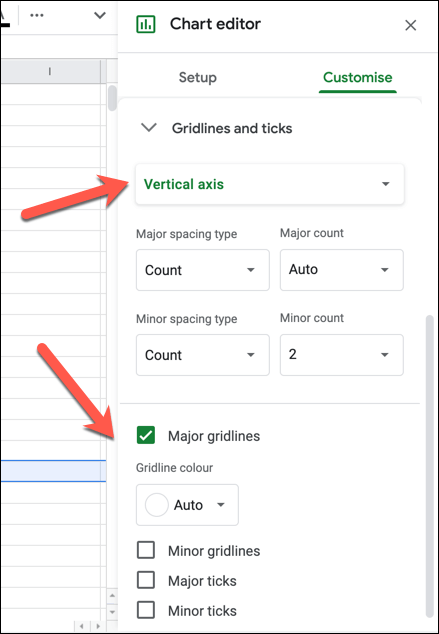
Erstellen Sie visuelle Tabellenkalkulationen
Jetzt wissen Sie, wie Sie ein Streudiagramm in Google Sheets erstellen. Sie können auch mit der Erstellung anderer Google Sheets-Grafiken und -Diagramme für die Datenanalyse experimentieren, von einem Liniendiagramm bis zu einem Balkendiagramm. Wenn Sie Probleme haben, können Sie mit Google Sheets-Vorlagen beginnen, die Sie mit Daten füllen und Ihre eigenen Diagramme darum erstellen können.

Erfahrene Excel-Benutzer können Tabellenkalkulationen auch problemlos in Google Sheets konvertieren, obwohl einige Funktionen (wie Excel-Makros) nicht unterstützt werden. Sie können sogar noch weiter gehen, indem Sie Google Sheets-Skripte verwenden, um die Funktionalität zu erweitern und Tabellenkalkulationen mit anderen Google- und Drittanbieterdiensten zu integrieren.
